LaTeX页眉页脚的设置
在$\LaTeX$中对页面的页眉页脚设置可以考虑使用 fancyhdr包进行实现。
参考文章:[刘亚彬92] https://www.jianshu.com/p/7440335da219
一、LaTeX预定义的页面格式
Latex 预定义了以下几种页眉页脚的页面风格:
- empty 没有页眉页脚;
- plain 没有页眉,页脚是居中的页码;
- heading 没有页脚,页眉是章节名称的页码;
- myheading 没有页脚,页眉是页码和用户自定义的内容。
可以使用 \pagestyle{<风格>} 设置整体页面风格,也可以用 \thispagestyle{<风格>} 单独设置当前页的风格。book 类默认使用 heading 风格,report 和 article 默认使用 plain 风格,中文的几个 ctex 文档类则都默认使用 heading 风格。
LaTex 已经对一些必要的地方自动设置好了页面风格。如在标题页(包括手工或自动由 \maketitle 生成的 titlepage 环境),会使用 empty 风格禁用所有页眉页脚;而在不单独成页的 \maketitle ,单独成页的 \part,以及 \chapter 命令所在的一页,则使用 plain 风格。
二、基础操作
引入
fancyhdr 宏包提供了新的页面风格 fancy ,我们可以通过 fancy 风格来设置我们的页眉页脚。页眉页脚的设置一般都放在导言区或文档类模板中。本文的例子中所有的代码都是放置到自定义的文档类模板中,因此使用的包加载命令为 \RequirePackage ,但效果和 \usepackage 是一样的。首先我们先使用 \RequirePackage{fancyhdr} 或 \usepackage{fancyhdr} 命令引入 fancyhdr 宏包。
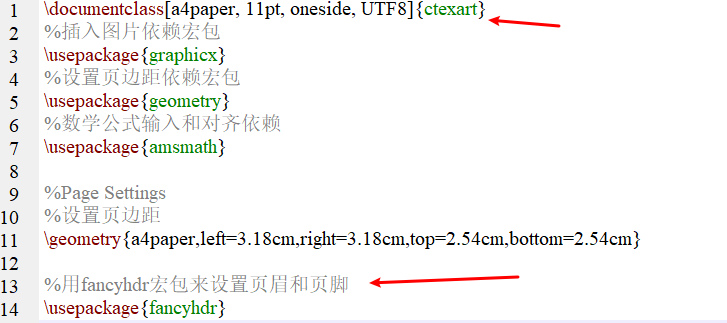
设置具体格式
1. 设置与调用的格式
fancyhdr 将页面布局分成如下几个部分:
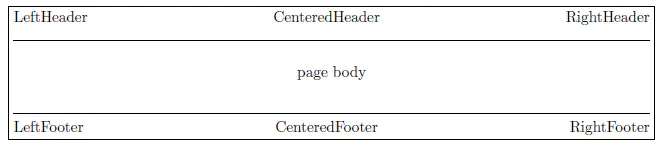
页面页脚左中右共6个部分组成,考虑到双面文档的奇数页和偶数页则共有12个部分。另外还有2个装饰性的分割线。
我们需要首先自己设置格式fancy style,之后再在页面格式选择时选择fancy style.
下面是一个常用的使用示例:
1 | |
2. 清除预设设置
在设定格式之前,建议先清除原先预设的设置,这部分通过一些命令来实现:
\fancyhead{}清除页眉设置\fancyfoot{}清除页脚设置\fancyhf{}同时清除页眉页脚设置\renewcommand\headrulewidth{0pt}清除页眉中的分割线\renewcommand\footrulewidth{0pt}清除页脚中的分割线
3. C参数(位置参数)
设置页脚时,使用到了 C 可选参数,完整的可选参数如下:
| 参数 | 意义 | 分组 |
|---|---|---|
| E | 偶数页 | 1 |
| O | 奇数页 | 1 |
| L | 左区域 | 2 |
| C | 中间区域 | 2 |
| R | 右区域 | 2 |
| H | 页眉 | 3 |
| F | 页脚 | 3 |
对应如图:
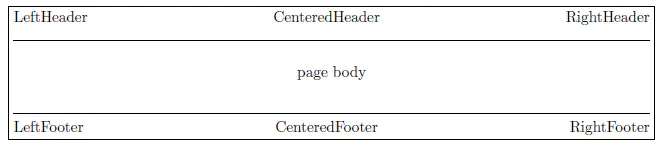
这些参数应用在 \fancyhead{},\fancyfoot{} 和 \fancyhf{} 命令中。其中第三组参数只应用在 \fancyhf{} 命令中。通常我们只用 \fancyhf{} 命令来清空页眉页脚,而真正的设置都是使用带前两组参数的 \fancyhead{} 和 \fancyfoot{} 来完成
使用例:
1 | |
页眉:

页脚:
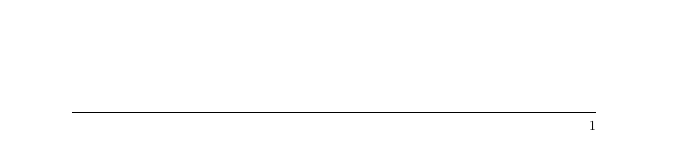
通过选择合适的参数进行组合。